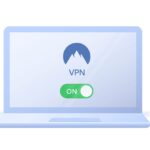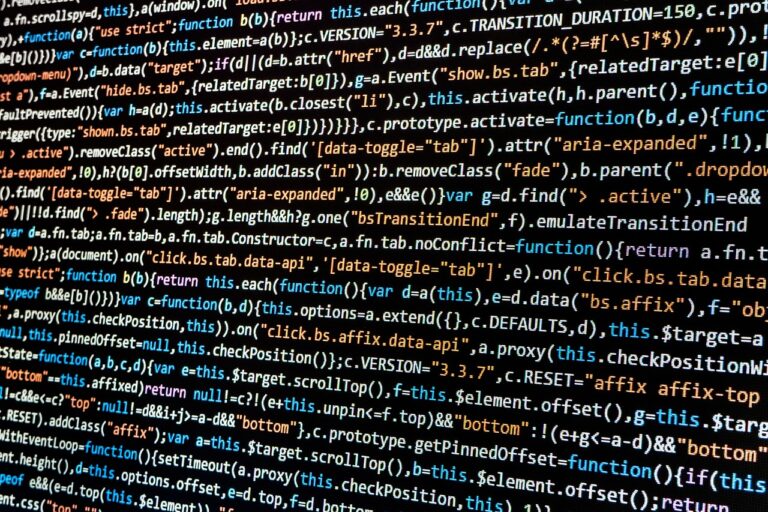Samsung telefonų naudotojai vis dažniau susiduria su agresyviu reklaminiu turiniu, kuris ne tik erzina, bet ir lėtina įrenginio veikimą bei naudoja duomenų srautą. Nors daugelis mano, kad reklamų blokavimas reikalauja sudėtingų techninių žinių ar net root prieigos, tikrovė yra kur kas paprastesnė. Šiandien išnagrinėsime efektyvius būdus, kaip atsikratyti nepageidaujamų reklamų Samsung telefone nenaudojant root funkcijos.
Kodėl reklamos tapo tokia didelė problema
Pirmiausia verta suprasti, kodėl reklamų blokavimas tapo tokia aktualia tema. Šiuolaikinės reklamos nebėra tik paprastas tekstas ar statiškas vaizdas – tai sudėtingi interaktyvūs elementai, kurie gali sekti jūsų veiklą, rinkti asmeninius duomenis ir net sulėtinti telefono veikimą.
Samsung telefonuose situacija dar komplikuotesnė dėl kelių priežasčių. Pirma, pats Samsung kartais integruoja reklamas į savo programėles, tokias kaip Samsung Health ar Samsung Pay. Antra, Android ekosistema leidžia programėlėms rodyti reklamas įvairiose vietose – nuo pranešimų juostos iki užrakinto ekrano.
Duomenų srauto naudojimas – dar vienas svarbus aspektas. Reklamos gali sunaudoti iki 30% jūsų mėnesinio duomenų limito, o tai ypač skaudu tiems, kurie naudoja ribotus duomenų planus. Be to, reklamos dažnai kraunasi fone, net kai jų nematote, kas išeikvoja bateriją ir lėtina telefoną.
DNS metodas – paprasčiausias sprendimas
Vienas efektyviausių būdų blokuoti reklamas Samsung telefone yra DNS serverių keitimas. Šis metodas veikia tinklo lygmenyje ir blokuoja reklaminius domenus dar prieš jiems pasiekiant jūsų įrenginį.
Kad pakeistumėte DNS nustatymus, eikite į Nustatymai > Ryšiai > Wi-Fi. Pasirinkite tinklą, prie kurio esate prisijungę, ir palieskite mažą „i” piktogramą šalia jo pavadinimo. Tada pasirinkite Išplėstiniai nustatymai ir pakeiskite IP nustatymus į „Statiniai”.
Rekomenduojami DNS serveriai reklamų blokavimui:
- AdGuard DNS: 94.140.14.14 ir 94.140.15.15
- Quad9: 9.9.9.9 ir 149.112.112.112
- CleanBrowsing: 185.228.168.9 ir 185.228.169.9
Šis metodas turi vieną trūkumą – jis veiks tik Wi-Fi tinkluose, kuriuos patys sukonfigūruosite. Mobilaus ryšio metu DNS nustatymai neveiks, nebent naudosite VPN.
Private DNS funkcijos panaudojimas
Samsung telefonai su Android 9 ir naujesnėmis versijomis turi puikią funkciją – Private DNS. Tai leidžia nustatyti DNS serverį, kuris veiks visur – tiek Wi-Fi, tiek mobiliojo ryšio tinkluose.
Norėdami aktyvuoti šią funkciją, eikite į Nustatymai > Ryšiai > Daugiau ryšio nustatymų > Private DNS. Pasirinkite „Private DNS provider hostname” ir įveskite vieną iš šių adresų:
- dns.adguard.com – blokuoja reklamas ir sekimo elementus
- security.cloudflare-dns.com – orientuotas į saugumą
- dns.quad9.net – blokuoja kenkėjiškas svetaines
AdGuard DNS yra ypač efektyvus Samsung telefonams, nes jis specialiai sukonfigūruotas blokuoti mobiliųjų programėlių reklamas. Po nustatymų pakeitimo telefono perkrovimo nereikia – pakeitimai įsigalios iš karto.
Programėlių lygmens sprendimai
Kai kurios programėlės gali padėti blokuoti reklamas nenaudojant root prieigos. Šie sprendimai veikia kurdami vietinį VPN ryšį jūsų telefone ir filtruodami srautą.
Blokada yra viena populiariausių nemokamų programėlių šiam tikslui. Ji nėra prieinama Google Play parduotuvėje, todėl ją reikės atsisiųsti iš oficialios svetainės. Programėlė veikia kurdama vietinį VPN ir blokuoja reklaminius domenus.
Diegimo procesas:
- Eikite į blokada.org ir atsisiųskite APK failą
- Prieš diegiant, įjunkite „Nežinomi šaltiniai” nustatymuose
- Įdiekite programėlę ir leiskite jai sukurti VPN ryšį
- Pasirinkite filtravimo sąrašus pagal savo poreikius
AdGuard taip pat siūlo nemokamą versiją, kuri gali blokuoti reklamas naršyklėse ir kai kuriose programėlėse. Nors pilna versija mokama, nemokama versija vis tiek gali žymiai sumažinti reklamų kiekį.
Samsung specifinių reklamų išjungimas
Samsung integruoja reklamas į kai kurias savo programėles, ir šias reklamas galima išjungti atskirai. Tai ypač aktualu naujesniems Samsung modeliams, kuriuose reklamos gali atsirasti net sistemos programėlėse.
Samsung Health programėlėje eikite į Nustatymai > Privatumas > Customization Service ir išjunkite šią funkciją. Samsung Pay programėlėje ieškokite marketingo nustatymų ir išjunkite visus su reklamomis susijusius punktus.
Samsung klaviatūroje (Samsung Keyboard) taip pat gali atsirasti reklamų pasiūlymų. Eikite į Nustatymai > Bendrieji valdymo nustatymai > Kalba ir įvestis > Ekrano klaviatūra > Samsung Keyboard > Smart typing ir išjunkite „Personalized service”.
Dar viena svarbi vieta – Samsung tema parduotuvė. Eikite į Themes > Meniu > Nustatymai ir išjunkite „Customization Service” bei visus marketingo susijusius nustatymus.
Naršyklių konfigūravimas
Didžioji dalis reklamų pasirodo naršant internetą, todėl naršyklės konfigūravimas yra kritiškai svarbus. Samsung Internet naršyklė turi integruotus reklamų blokavimo sprendimus.
Samsung Internet naršyklėje eikite į Nustatymai > Privatumas ir saugumas > Smart anti-tracking ir įjunkite šią funkciją. Taip pat galite įdiegti papildomus blokatorius iš Samsung Internet priedų parduotuvės – rekomenduojama „AdBlock Plus” arba „AdGuard”.
Jei naudojate Chrome, galite įjungti „Lite mode”, kuris ne tik sutaupys duomenų, bet ir blokuos kai kurias reklamas. Firefox naršyklė leidžia įdiegti pilnavertį uBlock Origin priedą, kuris yra vienas efektyviausių reklamų blokatorių.
Svarbu paminėti, kad kai kurios svetainės gali atsisakyti veikti su įjungtais reklamų blokatoriais. Tokiais atvejais galite laikinai išjungti blokavimą arba pridėti svetainę į išimčių sąrašą.
Sistemos lygmens optimizacija
Be tiesioginių reklamų blokavimo metodų, galite optimizuoti Samsung telefono nustatymus, kad sumažintumėte reklamų poveikį ir pagerintumėte bendrą veikimą.
Pirmiausia išjunkite reklaminį ID sekimą. Eikite į Nustatymai > Google > Reklamos ir įjunkite „Opt out of Ads Personalization”. Tai neleis programėlėms rodyti personalizuotų reklamų pagal jūsų veiklą.
Samsung telefonuose taip pat galite apriboti fono duomenų naudojimą programėlėms, kurios dažnai rodo reklamas. Eikite į Nustatymai > Programėlės, pasirinkite problemišką programėlę ir apribokite jos duomenų naudojimą fone.
Pranešimų valdymas – dar vienas svarbus aspektas. Daugelis nemokamų programėlių naudoja pranešimus reklamų rodymui. Eikite į Nustatymai > Pranešimai ir peržiūrėkite visų programėlių pranešimų nustatymus. Išjunkite pranešimus programėlėms, kurios jų piktnaudžiauja.
Kaip išlaikyti balansą tarp funkcionalumo ir privatumo
Reklamų blokavimas nėra juodas ar baltas sprendimas – svarbu rasti balansą tarp privatumo, funkcionalumo ir etikos. Kai kurios nemokamos programėlės ir paslaugos egzistuoja būtent dėl reklamų pajamų, todėl visiškas jų blokavimas gali pakenkti kūrėjams.
Rekomenduoju selektyvų požiūrį: blokuokite agresyvias, įkyrią reklamas, bet leiskite diskretiškas reklamas svetainėse ir programėlėse, kurias naudojate reguliariai ir kurios teikia jums vertę. Daugelis reklamų blokatorių leidžia sukurti „baltąjį sąrašą” patikimoms svetainėms.
Svarbu reguliariai atnaujinti reklamų blokavimo sprendimus. Reklaminės technologijos nuolat tobulėja, todėl ir apsaugos priemonės turi būti atnaujinamos. Patikrinkite DNS nustatymus, programėlių atnaujinimus ir filtravimo sąrašus bent kartą per mėnesį.
Galiausiai, atminkite, kad reklamų blokavimas gali paveikti kai kurių svetainių funkcionalumą. Jei pastebite, kad mėgstama svetainė veikia keistai, pirmiausia pabandykite laikinai išjungti reklamų blokatorių ir patikrinti, ar problema išnyks.
Šie metodai padės jums mėgautis Samsung telefonu be nepageidaujamų reklamų, tačiau atminkite, kad technologijos nuolat keičiasi. Kas veikia šiandien, gali reikalauti koregavimo rytoj. Svarbu išlikti informuotiems ir prisitaikyti prie naujų iššūkių, kad jūsų skaitmeninis gyvenimas būtų kuo malonesnis ir saugesnis.